Cómo realizar la configuración por primera vez en su consola Xbox One
¿Has comprado una consola Xbox One ? ¿(Are) Te sientes emocionado? ¿Quieres ir a casa, configurarlo en cinco minutos y empezar a jugar? ¡No tan rápido amigo! No puedes hacer eso. Desafortunadamente, el proceso de configuración(setup process) inicial para Xbox One es complejo, largo y propenso a fallar si no presta atención. Por eso decidí crear esta larga y completa guía paso a paso sobre cómo configurar tu Xbox One . Léalo y siga cada paso del camino.
Qué hacer antes de continuar con la configuración
Antes de iniciar la Xbox One , asegúrese de cumplir con todos estos requisitos previos:
- Desempaque la Xbox One y todos sus accesorios y téngalos disponibles.
- Busque la Guía de configuración rápida(Quick Setup Guide) . Tendrás que usarlo.
- Asegúrese(Make sure) de tener una conexión a Internet(Internet connection) disponible, ya sea por cable o inalámbrica. Si opta por una conexión por cable, asegúrese de tener un cable de red(network cable) para conectar la consola al enrutador.
- Encuentra las baterías para tu controlador de Xbox One .
- Asegúrese(Make sure) de estar en una habitación tranquila y coloque el Kinect de modo que pueda verlo y escucharlo fácilmente.
- Asegúrese(Make sure) de tener una cuenta de Microsoft(Microsoft account) y de conocer la contraseña. Si habilitó la verificación en dos pasos, también necesitará un código de verificación(verification code) .
- Si desea escribir más rápido, puede conectar un teclado USB(USB keyboard) a la Xbox One .
- Encienda los parlantes o el televisor que se conectará a la Xbox One y luego suba el volumen.
Si se cumplen todos estos requisitos previos, continúe con el proceso de configuración(setup process) .
Paso(Step 1) 1 Conecte todos los cables y tenga listos todos los requisitos previos
Si desea que el proceso de configuración sea fluido, rápido y sin errores, comience leyendo la Guía de configuración rápida(Quick Setup Guide) que se encuentra en el paquete de Xbox One . Luego, saca todos los cables, el controlador y los auriculares y conéctalos como se muestra en la guía. Agregue las baterías al controlador y asegúrese de verificar todos los requisitos previos mencionados anteriormente en este artículo. Si tiene todo listo(everything ready) , presione el botón(power button) de encendido de su Xbox One .
Paso(Step 2) 2 Encienda la Xbox One y conéctese(Xbox One & Connect) a Internet
Encienda la Xbox One y su controlador presionando el botón del logotipo de Xbox en cada uno de ellos. (Xbox)Cuando se carga el sistema operativo , se le pide que presione el botón (operating system)A (Seleccionar)(A (Select)) en el controlador. Luego, se le pedirá que seleccione el idioma que desea usar. Busque(Browse) el idioma que desee y presione A (Seleccionar(A (Select) ).

Se le pide que seleccione el lugar donde vive. La lista de países disponibles no es muy larga. Si, como yo, vives en un país que no está en la lista, elige el país más cercano al tuyo.

Ahora es el momento de conectar la Xbox One a Internet . Se le pregunta cuál de las redes disponibles es la suya. Si quieres conectar la Xbox One a la red con un cable(network cable) de red , enchufa un(plug one) extremo en la parte trasera de la consola, en el puerto de red(network port) y el otro extremo en el router. Luego, seleccione "Usar conexión por cable"("Use wired connection") .

Si desea conectar la Xbox One a su red inalámbrica(wireless network) , explore la lista de redes disponibles y seleccione su red. Ahora se le pedirá que ingrese la contraseña para la red inalámbrica(wireless network) seleccionada . Escríbalo usando las teclas que se muestran en la pantalla (o el teclado adjunto, si tiene uno). Luego, presione el botón Enter en su controlador.

Xbox One tarda un tiempo en conectarse a la red seleccionada y luego comprueba si puede acceder a Internet o no. Si todo está bien, se le informa que está conectado. Seleccione Continuar(Continue) y vaya al siguiente paso de esta guía.

Paso 3. Actualiza tu Xbox One
Si todo está bien con su conexión a Internet(Internet connection) , Xbox One comenzará a buscar actualizaciones. Compartirá la cantidad de datos que tiene que descargar y le pedirá su confirmación para iniciar el proceso de actualización. No puede continuar con la configuración sin actualizar la consola.

Seleccione "Iniciar actualización"("Start update") y espere. Se muestra una barra de progreso(progress bar) para que sepa cuántos datos quedan por descargar. Para finalizar el proceso de actualización, Xbox One también se reiniciará.

El reinicio llevará bastante tiempo y se muestra una barra de progreso durante el proceso. (progress bar)Sin embargo, la barra no se muestra inmediatamente. Ten paciencia y espera. Lo verás como algún punto.

Cuando finaliza la actualización, se muestra el gran logotipo de Xbox(Xbox logo) en la pantalla y pasa al siguiente paso en el proceso de configuración(setup process) .
Paso 4. Configurar Kinect
Después del reinicio, Xbox One te pide que elijas una zona horaria(time zone) . Pulsa la lista desplegable con todas las zonas horarias(time zone) disponibles y selecciona la de tu ubicación. Te recomiendo que también marques la casilla que dice "Ajustar automáticamente para el horario de verano"("Automatically adjust for daylight saving") . Luego seleccione Siguiente(Next) .

El siguiente paso es configurar su Kinect . Este proceso de configuración(setup process) es muy importante para toda la experiencia de Xbox One , así que presta atención y asegúrate de que no haya ruido en la habitación. Cuando esté listo, seleccione "Comenzar la configuración del sensor"("Begin sensor setup") .
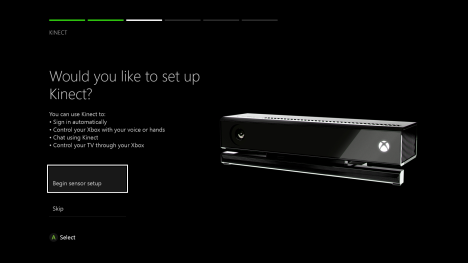
Siéntese(Sit) frente al Kinect y confirme(Kinect and confirm) que el Kinect lo ve. La imagen que se muestra es del sensor de infrarrojos, así que no te preocupes si no te ves en colores. 🙂 Si Kinect te ve, quédate frente a él y selecciona "Sí, Kinect me puede ver"("Yes, Kinect can see me") .

Es hora de revisar su audio, para asegurarse de que los comandos de voz y el chat funcionen bien con Kinect . Sube los altavoces o el volumen del televisor que está conectado a la Xbox One y asegúrate de que la habitación esté en silencio. Luego, seleccione "Iniciar verificación de audio"("Start audio check") .

Xbox One comprueba primero el ruido de fondo(background noise) . Manténgase(Stay) lo más silencioso posible. Luego verifica el volumen del altavoz(speaker volume) y le recuerda que suba el volumen para que suene más alto de lo normal. Si aún no lo ha hecho, hágalo ahora. Lo escucharás reproducir algunos sonidos. No te preocupes, eso es normal. A continuación, la Xbox One calibra su micrófono. Mantén el volumen alto y permanece en silencio. Cuando finaliza la calibración, Kinect confirma que todo suena genial.

Seleccione Siguiente(Next) y se le informará que la configuración de Kinect(Kinect setup) es buena.

Seleccione Siguiente(Next) y vaya al siguiente paso.
Paso(Step 5) 5 Seleccione el modo de inicio de Xbox One(Xbox One Startup Mode)
El siguiente paso es el más corto de todos y requiere que selecciones cómo debe iniciarse la Xbox One . Para continuar, seleccione Siguiente(Next) .

Puedes elegir entre dos opciones:
-
Ahorro de energía(Energy-saving) : apaga completamente la Xbox One cuando ya no la usa, por lo que consume poca o ninguna energía. El tiempo de inicio es más largo y antes de que pueda usar Xbox One, se le interrumpe cada vez que hay actualizaciones disponibles y se le pide que actualice antes de usar la consola.
-
Encendido instantáneo(Instant-on) : cuando no está usando la Xbox One, la consola permanece en un estado de baja potencia que consume energía. La Xbox One instala automáticamente las actualizaciones disponibles en segundo plano, cuando no está usando la consola y puede iniciar rápidamente la consola usando solo un comando de voz o simplemente sentándose frente a ella.
Se le muestra información sobre las dos opciones de inicio y se le pide que seleccione una de ellas. Seleccione el tipo de inicio(startup type) que desea usar y avance al siguiente paso.

Paso(Step 6) 6 Inicia sesión(Sign) y personaliza tu Xbox One
El último y más largo paso consiste en iniciar sesión en Xbox One con su cuenta de Microsoft(Microsoft account) y personalizar el color utilizado para mostrar la interfaz. Primero(First) , se le informa que iniciará sesión con su cuenta de Microsoft(Microsoft account) . Cuando esté listo, seleccione Siguiente(Next) .

Luego, se le informa cómo iniciar el proceso de inicio de sesión, desde el panel de Inicio . (Home)Seleccione Siguiente(Next) .

Se muestra el panel de Inicio . (Home)En la esquina superior izquierda, seleccione el botón Iniciar sesión(Sign in) .
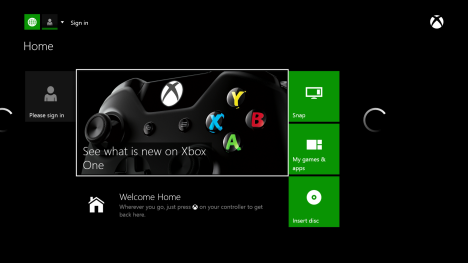
Se le pedirá que seleccione cómo desea iniciar sesión. Seleccione Agregar nuevo(Add new) para que pueda ingresar los detalles de su cuenta de Microsoft(Microsoft account) .

Primero, se le pide que ingrese la cuenta de correo electrónico para su cuenta de Microsoft(Microsoft account) . Escríbalo y presione Entrar(Enter) en su controlador.

Luego, se le pedirá que ingrese la contraseña de su cuenta de Microsoft(Microsoft account) . Escríbalo y presione Entrar(Enter) en su controlador. Si ha habilitado la verificación en dos pasos en su cuenta de Microsoft(Microsoft account) , se le pedirá que verifique la aplicación de autenticación(authenticator app) en su teléfono inteligente y proporcione el código de verificación(verification code) . Escríbalo y presione Entrar(Enter) en su controlador. Ahora estás informado sobre la configuración de privacidad(default privacy) predeterminada que se aplica a tu Xbox One . Estos ajustes se pueden personalizar después de la configuración inicial. Lea la información que se muestra y seleccione (information displayed and select) Siguiente(Next) .

Se le pide que elija un color que se usará para mostrar la interfaz de Xbox One(Xbox One interface) . Elija el color que prefiera y seleccione Siguiente(Next) .

Se le muestra cómo se ve en Xbox : la imagen de jugador asociada con su cuenta. Seleccione Siguiente(Next) .

Xbox One le pregunta si desea que guarde su contraseña para que no tenga que ingresarla cada vez que inicie la consola. Selecciona la opción que prefieras.

Ahora se le preguntará si desea iniciar sesión más rápido con Kinect . Debido a que está calibrado, se puede usar para reconocerlo antes de que levante el controlador e inicie la Xbox One siempre(Xbox One whenever) que esté frente a él. Si desea iniciar sesión con Kinect , seleccione "Iniciar sesión con Kinect"("Sign me in with Kinect") . De lo contrario, seleccione "Iniciar sesión manualmente"("Sign in manually") .

Si desea iniciar sesión con Kinect , vaya frente al Kinect y confirme que todo está bien levantando la mano sobre su cabeza. Alternativamente, seleccione "Ese soy yo"("That is me") .

El proceso de configuración finaliza pidiéndole que vaya a Inicio(Home) . Presione el botón del logotipo de Xbox en su controlador para que pueda comenzar a usar su Xbox One .

¡Disfruta usándolo!
Conclusión
Como puede ver, el proceso de configuración inicial para Xbox One es largo. Si no te preparas para ello, es posible que no puedas terminarlo con éxito desde el primer intento. Espero que esta guía haya sido útil y que haya podido configurarla. Si ha tenido algún problema durante este proceso, no dude en compartirlo utilizando el formulario de comentarios a continuación.
Related posts
Cómo verificar la batería restante de su controlador Xbox One
Cómo actualizar su Xbox One y encontrar las notas de la versión para cada actualización
Cómo actualizar el firmware en su controlador y auriculares Xbox One
Revisión de Razer Kaira X: auriculares de nivel de entrada para PlayStation y Xbox
Cómo cambiar el nombre de tu consola Xbox One en 3 pasos
ASUS Turbo GeForce RTX 3070 Revisión: Excelente gaming performance
ASUS ROG Strix G17 G713 review: Bueno para los juegos a un precio excelente
2 maneras de cambiar los altavoces predeterminados en Windows 11
Antlion Audio ModMic Wireless review: Wireless microphone para cualquier auricular
Razer Huntsman V2 Analog review: la mejor óptica Razer de Razer
El mezclador de volumen de Windows 11: ¡Todo lo que necesita saber! -
AMD Ryzen 9 5900x Revisión: El mejor gaming processor del mundo?
Samsung 27 "G35TF Odyssey GAMING monitor review
Cómo usar Audacity para revertir el audio en Windows
Cómo elegir el GPU predeterminado para juegos o aplicaciones en Windows 10
Opinión de Trust GXT 258 Fyru: Micrófono de primera clase para transmisión
Cómo importar imágenes y videos desde una cámara usando la galería de fotos
Trust GXT 259 Rudox review: Excelente micrófono para grabaciones en solitario
Crucial Ballistix Gaming Memory DDR4-3600 32GB Revisión
3 formas de configurar el micrófono predeterminado en Windows 11 -
